在Windows 7系统中,光驱启动是一种常见的启动方式,尤其是在安装或修复操作系统时。正确设置光驱启动顺序可以确保您能够顺利地使用光盘启动系统。以下是详细的设置步骤与技巧,助您快速启动Windows 7系统。
1. 进入BIOS设置
1.1 开机按键
大多数电脑在开机时都会显示一个按键提示,用于进入BIOS设置。常见的按键有:
F2:这是最常见的BIOS进入键,几乎所有的主板都支持。
F10:一些电脑使用F10键进入BIOS。
Delete:有些电脑使用Delete键进入BIOS。
1.2 进入BIOS
开机时按下对应的按键,进入BIOS设置界面。
2. 设置光驱启动优先级
2.1 进入启动设置
在BIOS菜单中找到“Boot”或“Boot Options”选项,进入启动设置。
2.2 设置启动顺序
Boot Device Priority:这是设置启动优先级的选项。
使用上下箭头键选择光驱,然后按“+”或“-”键将其移动到启动列表的首位。
2.3 保存设置
设置完成后,按F10键保存设置并退出BIOS。电脑会重启。
3. 使用光驱启动Windows 7
3.1 插入启动光盘
将Windows 7安装光盘插入光驱。
3.2 启动电脑
电脑重启后,会自动从光驱读取光盘内容,进入Windows 7安装界面。
4. 遇到的问题及解决方法
4.1 光驱无法识别
确保光驱连接正确,且光盘没有损坏。
检查BIOS中的光驱设置是否正确。
4.2 启动慢
确保光盘没有划痕,读取速度慢。
检查光驱是否需要清洁。
4.3 启动失败
确保光盘内容正确,未损坏。
检查电脑硬件是否正常工作。
5. 总结
通过以上步骤,您可以轻松设置Windows 7系统的光驱启动,解决启动难题。掌握光驱启动技巧,让您在系统安装、修复等方面更加得心应手。